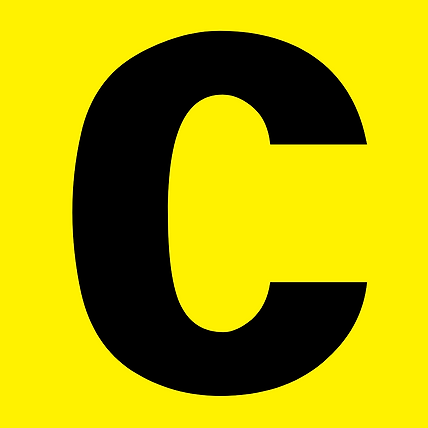반응형
핸드폰을 바꾸거나 초기화를 앞두고 가장 걱정되는 것 중 하나가 바로 카카오톡 대화 내용 백업이죠. 오늘은 카카오톡 백업 및 복원 방법을 아이폰/안드로이드 기준으로 모두 정리해 드릴게요. 기기 변경 전 꼭 이 글을 참고하세요!
카카오톡 백업 기능이란?
카카오톡의 채팅 백업 기능은 기존 대화 내용을 클라우드에 저장해 두었다가, 새 기기에서 복원할 수 있도록 도와주는 기능입니다.
- 단말기 변경 시 사용
- 텍스트 기반 대화만 백업 가능
- 사진, 동영상, 파일은 복원 불가 (단, 채팅방 내에는 그대로 존재)
백업 전 준비사항
- 카카오톡 최신 버전 업데이트
- 카카오 계정 로그인 상태 확인
- Wi-Fi 연결 권장
- 클라우드 사용 권한 허용
✅ 주의: 백업 유효기간은 14일입니다. 그 안에 복원해야 합니다.
📲 백업 방법 (iOS/Android 공통)
- 카카오톡 실행 > 설정(⚙️) > 전체 설정
- [채팅] 메뉴 선택
- [대화 백업] 클릭
- 비밀번호 설정 (복원 시 필요)
- [백업 시작] 선택 → 완료되면 백업 일자 확인 가능
📲 복원 방법 (기기 변경 후)
- 새 스마트폰에서 카카오톡 설치
- 카카오 계정 로그인
- 인증번호 입력
- 로그인 완료 후 ‘대화 복원’ 화면 자동 표시
- 백업 시 설정한 비밀번호 입력
- 대화 복원 완료
✅ 백업 복원 요약표
| 항목 | 내용 |
| 백업 가능 항목 | 텍스트 대화 내용 |
| 백업 불가 항목 | 사진, 영상, 파일, 이모티콘 등 |
| 백업 유효 기간 | 14일 |
| 필요 조건 | 카카오 계정 + 비밀번호 설정 |
자주 묻는 질문 (Q&A)
Q. 백업 없이도 기존 대화를 볼 수 있나요?
A. 불가능합니다. 기기 변경 시 자동 삭제되며, 반드시 백업 후 복원해야 합니다.
Q. 사진과 영상은 복원되지 않나요?
A. 복원은 되지 않지만, 채팅방에 남아있는 미디어 파일은 재다운로드 가능합니다.
Q. 복원할 때 비밀번호를 잊었어요.
A. 백업 당시 설정한 비밀번호가 없으면 복원이 불가능하므로, 반드시 기억하거나 안전한 곳에 기록해 두세요.
마무리 정리
핸드폰을 바꾸기 전에 반드시 해야 할 일!
바로 카카오톡 백업입니다. 실수로 소중한 대화를 날리지 않으려면,
미리 백업하고 새 기기에서 복원까지 완료해 두는 것이 가장 안전합니다.
반응형
카카오톡 백업 및 복원 방법 기기 변경 시 대화 내용 안전하게 옮기는 법
카카오톡 채널 광고 활용법 카카오비즈니스로 매출 올리는 방법
반응형
'카카오톡 바로가기' 카테고리의 다른 글
| 카카오톡 이모티콘 추천 BEST 인기 순위와 무료 사용법 (0) | 2025.03.30 |
|---|---|
| 카카오톡 차단 vs 삭제 vs 나가기 차이점 헷갈리는 기능 정확히 정리 (0) | 2025.03.30 |
| 카카오톡 채널 광고 활용법 카카오비즈니스로 매출 올리는 방법 (0) | 2025.03.30 |
| 카카오톡 기반 고객 상담 챗봇 연동법 자동응답으로 24시간 고객응대하는 방법 (0) | 2025.03.30 |
| 카카오톡 채널 개설 및 운영 방법 소상공인 마케팅 필수 가이드 (0) | 2025.03.30 |